CorelDRAW是一款非常好用的平面设计类软件,我们可以利用它制作各种图片海报,还能添加各种各样的特效。其中文字卷边特效看起来很难,但其实操作起来比大家想象的要简单很多。只要用刻刀工具进行切割选择,再添加阴影即可。具体的让我们一起来看看吧!
具体操作如下:
一、打开CorelDRAW软件,输入文本后单击去除填充
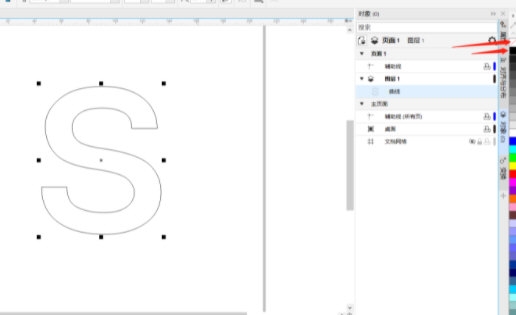
二、使用【刻刀工具】,点击【剪切时自动闭合】切割想要制作特效的位置

三、选中切割部分,点击【旋转角度】旋转180°

四、点击【交互式填充工具】,给原字填充渐变色,注意将切割部分图层调整在原字图层上方

五、选中切割部分,双击下方色块打开【编辑填充】,点击【均匀填充】给切割部分填充颜色,颜色比原字的颜色更深一点

六、框选整个图形,点击去除填充,在使用阴影道具为切割部分添加阴影效果即可

通过以上操作就能很好的制作卷边特效,除了文字,图片也可以利用这种方法来制作。以上就是小编给大家带来的CorelDRAW相关教程,希望能帮到大家!

CorelDRAW 官方版
类别:图像制作 大小:1.29M 语言:简体中文
评分:
6
下载地址
© 版权声明
本站所有内容均为互联网采集和用户自行上传而来,如有侵权,请联系本站管理员处理
THE END



















